Pour pouvoir diffuser des annonces, après création et vérification du compte, vous devez ajouter un ou plusieurs sites Web et procéder à leur vérification. Découvrez, en quelques étapes et très rapidement, comment ajouter et vérifier un site sur PropellerAds.
Le fait d’ajouter un site dans votre tableau de bord et de le vérifier, permettra de le connecter au système de PropellerAds afin de commencer à y diffuser des publicités. L’étape de vérification permet à PropellerAds de s’assurer que vous êtes bien propriétaire du site.
Ajouter et vérifier un site Web sur PropellerAds
L’ajout et la vérification se font en quasiment une étape. Dans votre tableau de bord, allez sur la section « Sites » et cliquez sur « Ajouter un site ».
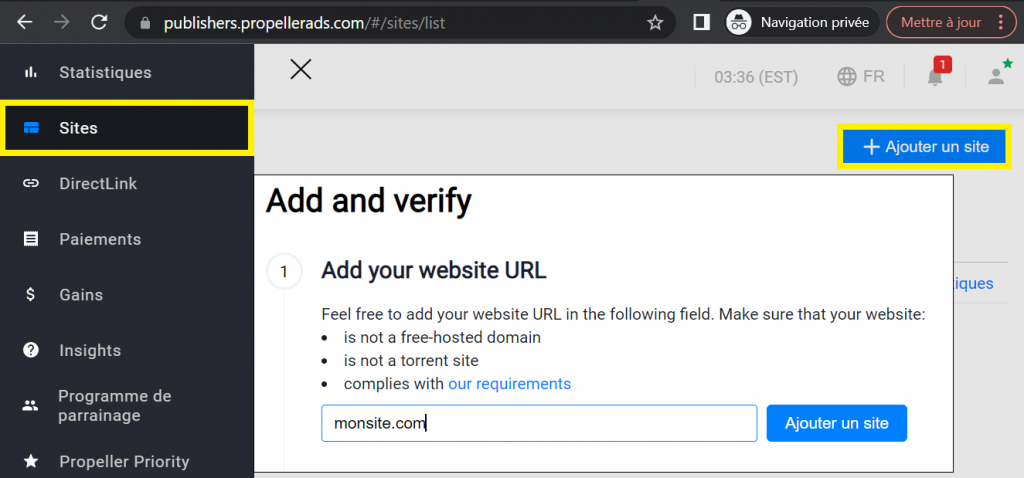
Ajoutez l’URL de votre site Web et cliquez sur « Ajouter un site ». Pour vérifier que vous êtes propriétaire du site en question, deux méthodes vous seront proposées. La première consiste à placer un bout de code entre les balises <head> et </head> de votre site.
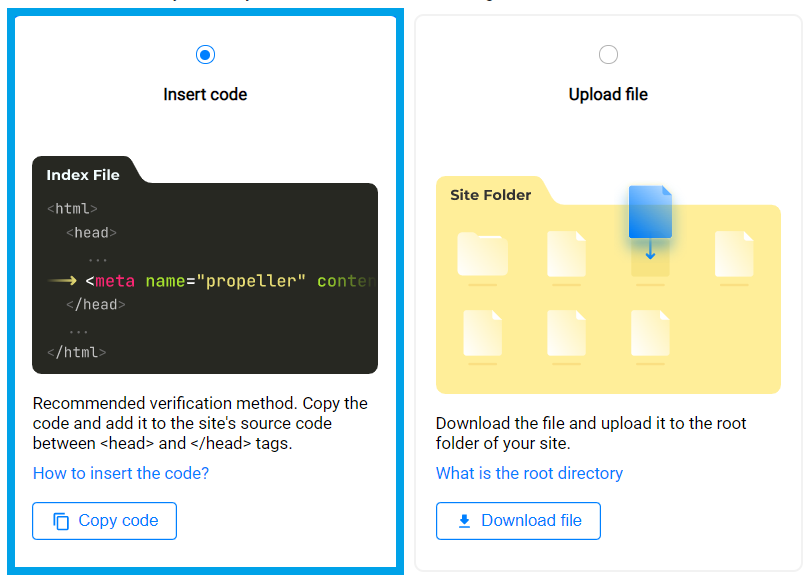
Si vous souhaitez utiliser le code de vérification, copiez-le et allez le coller dans le code source de votre site Web. Cliquez sur « Copy code » pour le placer dans le presse-papiers.
<meta name="propeller" content="1234c54603ccffa639f158d2b22c18d8">
Le code ci-dessus est l’exemple de celui que vous irez injecter dans le code source de votre site. Si vous utilisez un site sous WordPress et vous ne savez pas comment procéder, consultez cet article → comment utiliser une extension pour placer du code dans le header du site.
Pour ajouter et vérifier un site sur PropellerAds, la seconde méthode consiste à télécharger un fichier .HTML de vérification et à aller le placer dans le répertoire racine de votre site. Pour y parvenir, vous devez avoir un accès FTP au serveur sur lequel est hébergé le site Web concerné.
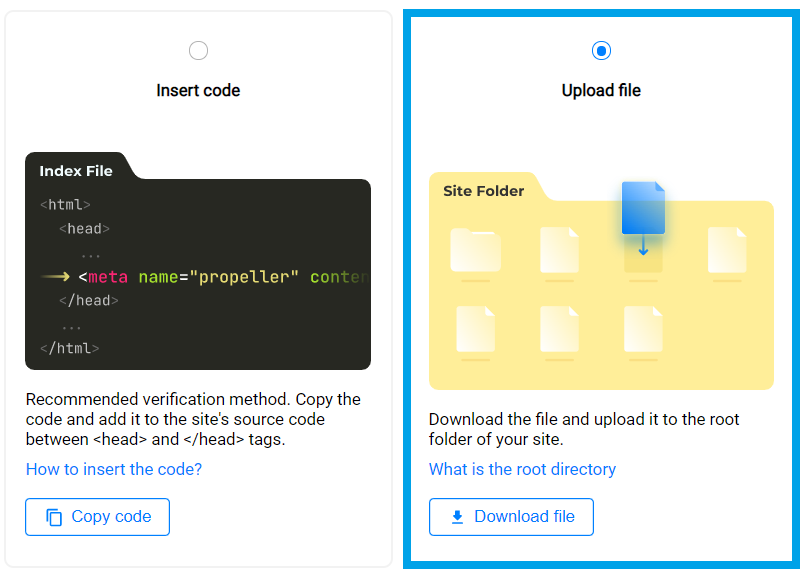
Une fois le code ajouté entre les balises <head> et </head> de votre site ou le fichier .HTML téléchargé sur le serveur, revenez sur votre tableau de bord PropellerAds pour appliquer la vérification en cliquant sur « Verify ». Votre site sera vérifié et vous pourrez maintenant créer des formats d’annonces.

